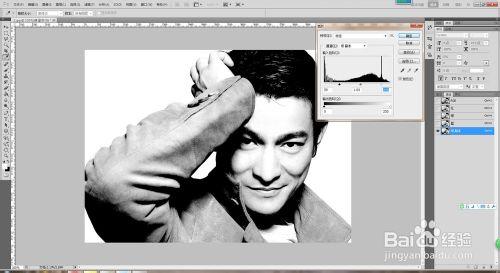效果圖的製作思路非常簡單:首先在通道里面提取人像的暗部選區;然後在圖層裡面保持選區,並給圖層添加蒙版;最後在蒙版狀態用色彩半調濾鏡增加點狀效果
工具/原料
PS
原圖與效果圖
原圖
效果圖
開始步驟
打開需要做效果的圖片
切換到通道面板,選擇一個對比不強烈的綠色通道,複製一層,打開Ctrl + L 色階面板,調整對比度,如下圖
點擊通道載入選區按鈕,選擇RGB通道,切換到圖層,如下圖。
Ctrl + Shift + I 反選選區,點擊添加圖層蒙版按鈕,如下圖。
選擇圖層小窗口,點擊菜單:濾鏡 > 像素化 > 彩色半調
新建圖層填充白色,移至底層,完成如下圖。
效果, 濾鏡, 通道, 人像, 點狀, 人像濾鏡, ps人像濾鏡, 人像磨皮濾鏡, ps人像磨皮濾鏡插件, 拍人像用什麼濾鏡, ps濾鏡點狀化, ps人像美容濾鏡插件, photoshop人像濾鏡, 人像膚色調整濾鏡,